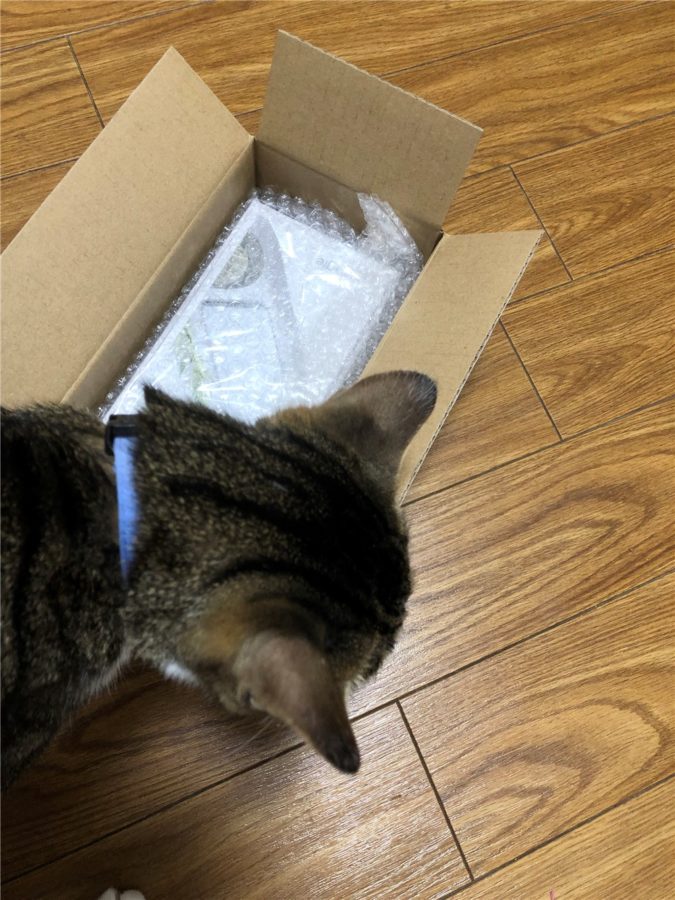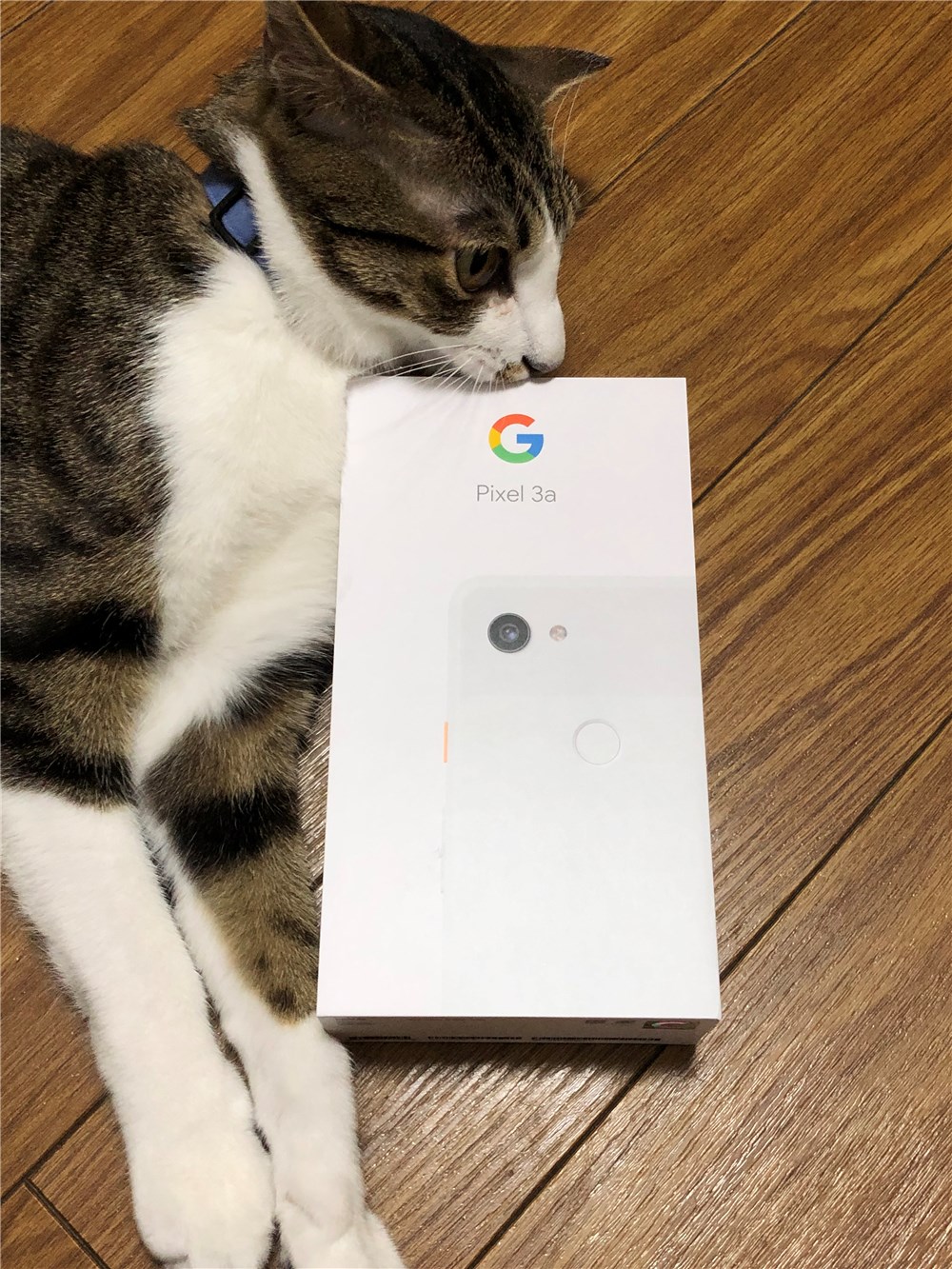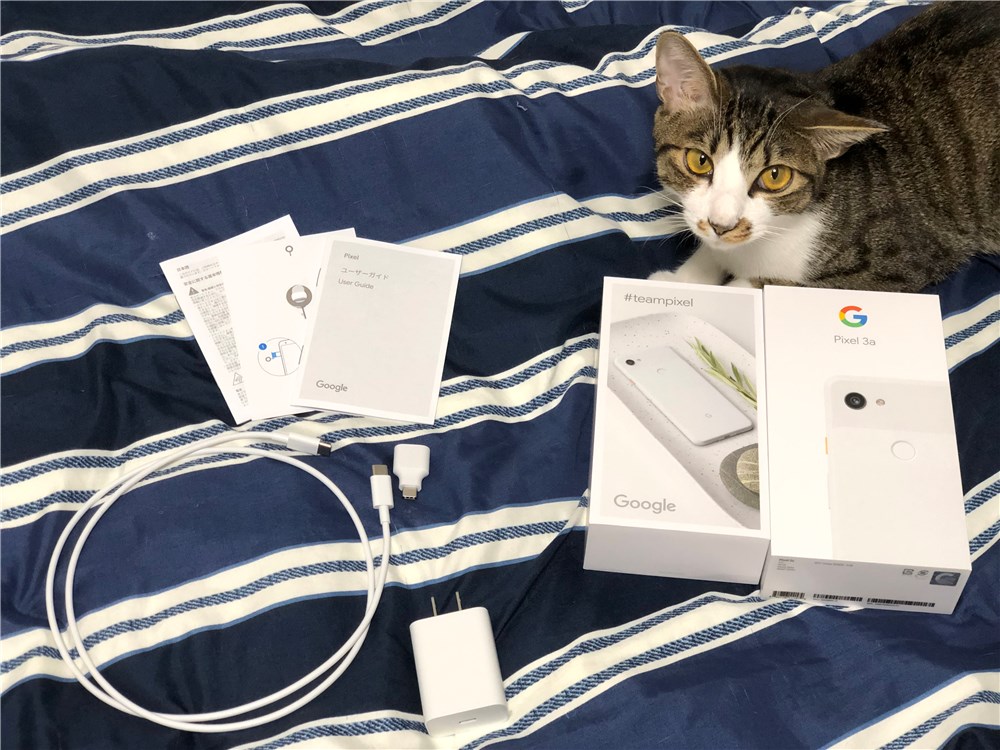約2年ぶりの新端末、そして久しぶりのAndroidだー٩(ˊᗜˋ*)و
まだ箱開けてデータ移動して写真撮っただけですがそのあたりでわかったことをメモしときます。
目次
Google Pixel 3aは嘘みたいに軽く、ちょっとデカい
iPhone Xと並べてみました。左がiPhone X、右がPixel 3aです。
背面がガラスでなく、側面が金属でない分、Pixel 3aは非常に軽いです。別の見方をするとオモチャのようw
あと念の為追記しておくと、これ、iPhoneは画面の明るさが半分以下、対してPixel 3aは最大です。使用しているアプリの背景が白と黒であることや、撮影時の角度にも影響しているかもしれません。
※ただし画面のクオリティについてはこの写真の通りではありません。これは僕の撮影スキルが低すぎるせいです。ごめんなさい。
あとPixel 3aはやっぱり薄い。
今回購入を決断した一番の理由が、家電量販店でPixel 3を触った時の感触でした。
あの薄さ、軽さ、しかも単眼カメラであのクオリティはちょっとずるいと思ってたんですが、今回それが半額程度で手に入る上に数字上は若干小さく薄くなるようだったので、じゃあ買ってみるかなと。
Pixel 3a vs iPhone X 写真クオリティ対決
こちらがPixel 3aで、何も設定をいじらずに撮った写真です。ただし大きすぎるため横幅1,000pxまで縮小しました。
対してこちらがiPhoneXで、標準のカメラアプリで撮った写真です。こちらも横幅1,000pxまで縮小しました。
ゴソゴソしてる間に猫が体勢を変えちゃったw
なお撮影時にズームは使用していないため、広角レンズ側が使用されたはずです。
また、どちらも縦長に構えて撮っています。
所見としては、Google Pixel 3aは細部のディテールの把握に優れており、明るさと色合いのバランスも肉眼で見た時に非常に近い印象です。ヒゲとかすごくはっきり見えますよね。
対するiPhoneXは、若干温かみのある黄色っぽいフィルターがかかっているような印象です。
白色の蛍光灯下だったことも影響すると思いますが、室内撮影においてはPixel 3aは猫や服みたいな複雑に光と影が交じった輪郭を持つ被写体に向いているのかもしれません。
対してiPhone Xは、光学2倍ズームを活かして無機物や料理の撮影に向いていそうな気がします。
背景が木とか紙みたいな、暖色系の色と相性が良い素材だと映えるかも?
あくまで素人考えですけどネ。
Pixel 3aの開封時の様子をチェケラウ!
ここからの写真はすべてiPhone Xで撮っています。
Google公式ストアで購入したため荷物はヤマト経由で送られてきており、追跡番号も発行されていたのですが、スタート地点は香港でした。
箱(化粧箱?)は一般的なスマートフォンと同じだと思います。
裏返すと #teampixel と書いてありました。
内容物は、Pixel 3a本体、充電ケーブル、USB変換アダプタ、ACアダプタ、SIMピン、ユーザーガイド等です。
注意!Pixel 3aに同梱のケーブルはUSB C-C
今までにPixelスマートフォンを買ったことがあるならわかるかもしれませんが、Pixel 3aも充電ポートはUSB Type-Cです。
ここちょっと注意が必要でして、付属の充電ケーブルは両側がUSB Type-Cです。
また、変換アダプタは通常サイズのUSB(Type-A?)をType-Cに変換するもので、CをAに変換するものではありません。
このため古いパソコンなどに直接挿すことができません。ACアダプタがあるのでコンセントならいけます。
ただ、他のUSB Type-C製品、たとえばNintendo Switchを充電するためにUSB Type-Cケーブルを持っている場合、それが使えます。
ちなみにmicroUSBをType-Cに変換するアダプタは各社が市販しています。
データの移動はアプリ不要で繋ぐだけ
Pixel 3aの初回セットアップ時に、古い端末からアカウント情報やアプリなどを引き継ぐことができます。
iPhoneからもいけるっぽかったけど、ひとまずXperia XPからデータを移すことにしました。
画面の案内に従ってXperiaとPixel 3aをUSBケーブルで接続するだけで自動的に認識してくれます。
XperiaからiPhoneにデータを移した時は専用のアプリを使った気がしますが、今回は不要でした。
ただ、繋ぐだけではだめで、セキュリティのために一旦ロック解除を行う必要があります。
引き継ぐデータやアプリはPixelの画面をタップすれば選択できるので、全部移す必要がない場合も安心です。
今後やりたいこと
そんな感じでデータの移動も終わり、あとは必要なアプリと設定を進めればいよいよ使えるようになります。
一度iPhoneに変更した後でまたAndroidに戻ってきた理由としては大きく3つあります。
まず1つ目は、やっぱりPixelの写真クオリティが気になったから。ついでにAI技術やアシスタントの進化、最新OSなども楽しむつもりです。
2つ目は、KLWPを久々にいじりたくなったから。
3つ目は、やっぱりTaskerの便利さが忘れられないからです。
いじりたおすぞ~ふふふふふふふ。